Hvis du bruger Netflix på dine iOS-enheder, kan du lejlighedsvis have stødt på fejl 10023. Der er flere variationer af denne fejl, og hver enkelt indikerer en anden ting.
I denne guide tager vi et kig på nogle af de mest almindelige 10023-fejl på Netflix. Vi viser også en række praktiske fejlfindingsmetoder.
Sådan rettes Netflix-fejl 10023 på iOS
Der var et problem med denne download
Den første ting du skal gøre er at genstarte din iPhone. Genstart af din iOS-enhed giver dig mulighed for at slippe af med eventuelle midlertidige filer, der muligvis blokerer din Netflix-forbindelse.
Hvis det ikke virkede, skal du følge fejlfindingsmetoderne nedenfor (afhængigt af den fejlkode, du får).
Fejl 10023-1200
Fejl 10023-1200 opstår, hvis der var et problem med din videodownload. Det indikerer normalt, at der er et netværksforbindelsesproblem et eller andet sted.
Så hvis fejl 10023-1200 forhindrer dig i at afspille videoer på Netflix, kan du prøve at opdatere indstillingerne for dato og klokkeslæt.
- Gå til startskærmen.
- Tryk på Generel.

- Så gå til Dato tid.
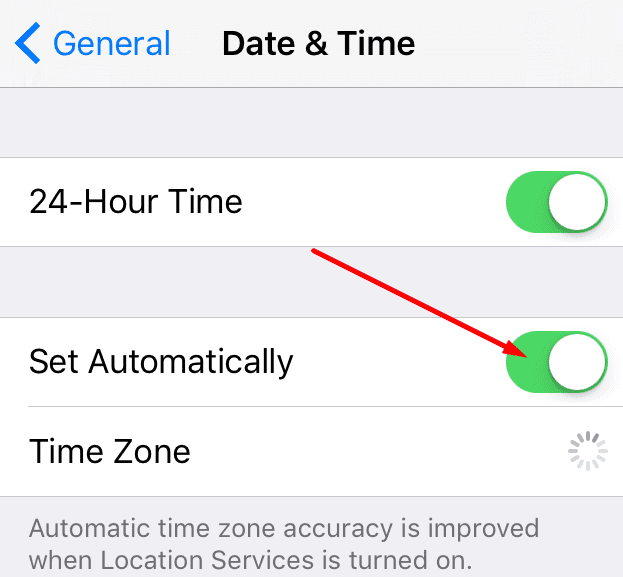
- Selvom datoen og klokkeslættet er korrekt, skal du justere dem igen ved at skifte til Indstil automatisk felt til På.
Fejl 10023-5009
At logge ud af Netflix og derefter logge ind igen skulle hjælpe dig med at slippe af med denne fejl.
- Start Netflix.
- Tryk på Profiler (højre hjørne). Eller tryk Mere hvis listen over profiler ikke er synlig.
- Vælg Log ud.
- Genstart din iOS-enhed.
- Log på igen og kontroller, om fejlen er væk.
Fejl 10023-10008
Denne fejlkode opstår normalt, hvis der er et netværksforbindelsesproblem, der forhindrer dig i at oprette forbindelse til Netflix-serverne.
Gå til Indstillinger og aktivere Flytilstand. Lad din telefon stå sådan i to minutter. Genstart den derefter.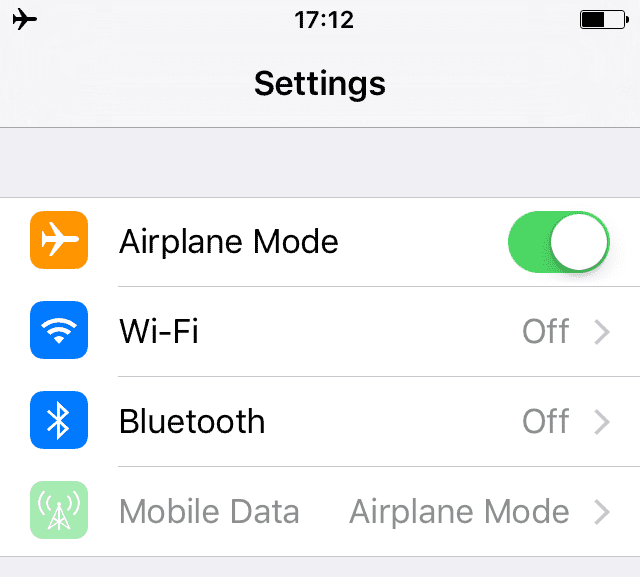
Aktiver mobildata, og kontroller, om du nu kan få adgang til Netflix uden at få nogen fejl. Eller tilslut din iPhone til en trådløs forbindelse og test igen.
Hvis der ikke er nogen fejl, når du bruger en trådløs forbindelse, kan du kontakte din udbyder. Måske bruger du ikke de korrekte indstillinger.
Du kan bruge de samme metoder til at rette fejl 10023-997.
Nogle gange skal du muligvis gennemgå alle fejlfindingsmetoderne ovenfor for at rette fejl 10023. Så hvis den første metode ikke gjorde tricket, skal du gå til den næste.